
Spotify erbjuder sina användare tre prenumerationstyper: Spotify Familj, Spotify Premiumoch Spotify Fri. Även om användarna av Spotify Gratis kan upptäcka nya låtar, lyssna på musik på begäran och dela låtar, album, spellistor och andra, Spotifys offline lyssningsläge är begränsat till Premium-prenumeranter.
Så du kan välja att ladda ner Spotify låtar med användning av en Spotify Ladda ner musik eller Spotify Premium själv för offlinelyssning om du har en. Men senare i den här artikeln kommer du att få reda på att du använder Spotify Premium att ladda ner Spotify låtar kommer att ha några stora nackdelar jämfört med att använda en Spotify låtkonverterare.
Så fortsätt läsa för att veta mer om nedladdning Spotify låtar med och utan Premium.
Innehållsguide Del 1. Kan du ladda ner Spotify Låtar?Del 2. Hur man laddar ner Spotify Låtar med Premium? [På skrivbordet]Del 3. Hur man laddar ner Spotify Låtar med Premium? [På mobil]Del 4. Det bästa sättet att ladda ner Spotify Musik gratis Del 5. Slutsats
Säker! Spotify låtar kan laddas ner för offlinelyssning med hjälp av funktionen "Ladda ner" på skrivbordet eller mobilappen. Detta gör att du kan lyssna på din musik även utan internetanslutning. För att ladda ner en låt klickar du helt enkelt på nedladdningsikonen bredvid spåret i ditt bibliotek eller sökresultat.
I följande artikel kommer vi att presentera dig i detalj hur du laddar ner Spotify album och spellistor om du har en Spotify Premiumkonto.
Om du vill ladda ner Spotify Låtar till din Mac eller WinDows dator med en Spotify Premiumkonto, du måste ha följande först:
📌 Obs: Du kan bara ladda ner specifika Spotify låtar beroende på vilken enhet du använder. Om du laddar ner på en stationär dator kan du ladda ner dina gillade spellistor och låtar för offlineuppspelning men inte album. Men om du är på mobilen kan du ladda ner alla dina önskade låtar, spellistor och album.
För att ladda ner album och spellistor på Spotify Premium, följ instruktionerna nedan:
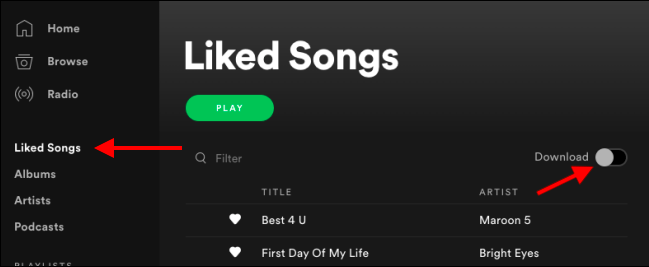
Att ladda ner hela katalogen med dina gillade låtar med din dator är en mycket enkel uppgift. Du behöver bara starta Spotify på din dator, öppna upp Spotifys meny för gillade låtar och växla sedan omkopplaren för nedladdning.
Steg 1. Spara spellistan eller albumet du vill ladda ner till din Spotify bibliotek.
Gå till din kurerade spellista och klicka på den lilla hjärtformade knappen som finns på spelknappens högra sida. Detta kommer att spara din spellista till din Spotify bibliotek för enklare åtkomst. Om du inte gör detta förblir knappen för nedladdningsalternativet dold.
Steg 2. Ladda ner spellistan eller albumet
Gå till den övre högra delen av någon av dina spellistor och växla reglaget för Download. Detta börjar ladda ner din valda spellista men noterar att processen kan ta lite tid beroende på din spellistas storlek och din internetanslutnings hastighet.
När din spellista har sparats kan du komma åt den på SpotifyÄr Spellistor sektionen som finns till vänster i applikationsgränssnittet tillsammans med de andra spellistorna du skapat även om du inte har laddat ner dem ännu för offlineuppspelning.
För att ladda ner enskilda låtar på Spotify, måste du först lägga till dem i en ny spellista. Upprepa sedan processen med "Hur man laddar ner Spotify Spellistor och album" ovan. Det är ingen stor skillnad.
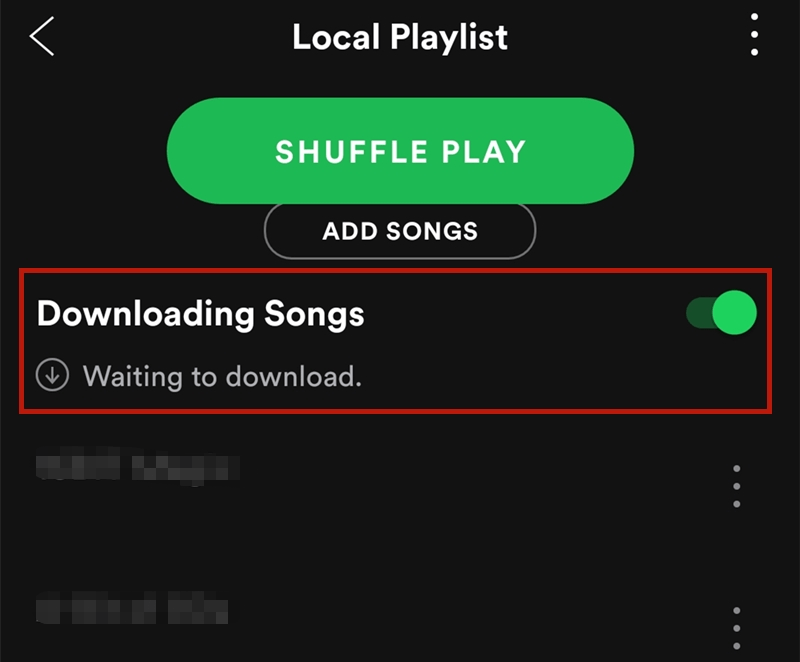
Samma procedur görs oavsett om du laddar ner Spotify låtar, album eller spellistor som du har gillat. Du behöver bara ladda upp vilken av dessa du vill spara och växla sedan nedladdningsknappen längst upp till höger i din valda samling. Dina spår börjar automatiskt laddas ned.
Notera: Du behöver inte följa ett album eller en spellista innan du kan ladda ner Spotify låtar med din mobiltelefon.
Steg 1. Medan en podcast spelas trycker du på de tre prickarna som finns längst upp till höger i applikationsgränssnittet för att komma till informationspanelen.
Steg 2. Välja Hantera nedladdningar från alternativen.
Steg 3. Varje avsnitt kommer att ha ett nedladdningsalternativ bredvid så att du enkelt kan välja vilken du vill ladda ner till din telefon.
Notera: Om du vill ha en snabbare metod kan du trycka på de horisontella prickarna som finns till höger i varje avsnitt och välj Ladda ner.
Om du inte kan ladda ner ytterligare Spotify låtar betyder det att du redan har nått den högsta tillåtna nedladdningen per enhet. Om detta händer kan du ta bort en del av din nedladdade musik för att frigöra utrymme. Detta är den stora nackdelen med att ladda ner Spotify låtar igenom Spotify Premium för offlineuppspelning. Det förbrukar enhetens lagringsutrymme.
Så om din telefon redan har många appar och foton lagrade på den, ladda ner Spotify spellistor igenom Spotify Premium kanske inte är din bästa idé. Därför rekommenderar vi fortfarande att du använder en offline Spotify nedladdare som t.ex DumpMedia Spotify Music Converter som vi har diskuterat tidigare.
Efter att ha lyssnat på ovanstående introduktion kanske du vill veta: Kan du ladda ner låtar utan en Spotify Premiumkonto? Svaret är ja! För att göra detta behöver du bara en tredje part Spotify Music Converter. Vi rekommenderar att du använder DumpMedia Spotify Music Converter att konvertera och ladda ner Spotify låtar, spellistor eller album till MP3, M4A, WAV och FLAC.
Detta verktyg kan behålla den ursprungliga kvaliteten på din Spotify filer. Det är en kraftfull och hög hastighet Spotify omvandlare som låter dig ladda ner Spotify låtar utan premiumprenumeration. Det går att ladda ner Spotify låtar till en dator. Således ger dig gratis Spotify!
Gratis nedladdning Gratis nedladdning
Förutom de ovan nämnda funktionerna, DumpMedia Spotify Music Converter finns även på tre språk men vi jobbar på att lägga till fler. Du kan till och med anpassa kvaliteten på den utgående ljudfilen efter dina behov.
Nu, för att konvertera dina multimediafiler till önskade format, följ stegen nedan:
Nedladdning av detaljerade steg Spotify Låtar till dator med hjälp av DumpMedia:
1. Ladda ner DumpMedia Ansökan
Innan du kan börja använda applikationen måste du naturligtvis ladda ner programvaran först. De goda nyheterna är, DumpMedia har en gratis Mac-version för att du ska prova programvaran först innan du bestämmer dig för om det är rätt verktyg för dig eller inte, men vi försäkrar dig att du inte kommer att bli besviken över dess funktioner.
2. Starta DumpMedia Ansökan
Efter nedladdning av DumpMedia installerar, starta programmet genom att följa stegen nedan för Windows och MacOS operativsystem.
För WinDows användare:
Gå till Sök ikonen (förstoringsglas) bredvid Windows-ikonen i din dators aktivitetsfält. Typ DumpMedia i textfältet. Klicka på DumpMedia applikation i sökresultaten.
För MacOS-användare:
Klicka på Launchpad ikonen på din dator Dock. Startplattans ikon är en grå cirkel med en mörkare grå raket i mitten. Typ DumpMedia på Sök bar högst upp Hit the Retur på tangentbordet för att starta programmet.
3. Lägg till din Spotify Låten till applikationen
Lägg till din URI Spotify låt/spellista/album i sökfältet eller så kan du dra och släppa dina filer till programmet.

4. Välj önskat utdataformat och målmapp
Leta efter Konvertera alla uppgifter till text i det övre högra hörnet av gränssnittet. Välj önskat utdataformat (FLAC, WAV, M4A eller MP3). Längst ned i gränssnittet klickar du på Bläddra knappen och bläddra din dator till önskad målmapp för de konverterade filerna.

5. Starta konverteringsprocessen
Klicka på Konvertera knappen för att starta konverteringen av Spotify musikfiler. Vänta i ungefär en minut, omvandlingen kommer att slutföras. De Spotify Song Downloader hjälper dig att ladda ner Spotify låtar till din dator.

I den här artikeln diskuterade vi hur man ladda ner Spotify låtar för offlineuppspelning med och utan Spotify Premie. Om du är en av dem som är villig att betala för Spotifys Premium-prenumeration och letar efter ett sätt att ladda ner Spotify låtar, album och spellistor för offlineuppspelning kan du använda Spotify själv oavsett om det är på din stationära dator eller mobiltelefon.
Men om du vill ha en Spotify låtnedladdningsprogram som du kan använda för att ladda ner Spotify låtar och spara dem på din dator eller mobila enhet utan några begränsningar, rekommenderar vi att du använder DumpMedia Spotify Music Converter. Du är fri att prova denna programvara när som helst.
